A Funções DAX no Power BI é a linguagem usada para criar medidas e colunas calculadas que vão muito além das funções básicas.
Pois, com ele, é possível realizar análises comparativas, filtrar contextos, somar com critérios e muito mais.
Portanto, neste guia, você vai aprender as funções DAX mais essenciais, aplicadas a uma base real de vendas.
Vamos lá!
Importando Base de Dados do Excel no Power BI
Observe que, temos uma extensa base de dados no Excel contendo o registro de vendas no ano de 2024:
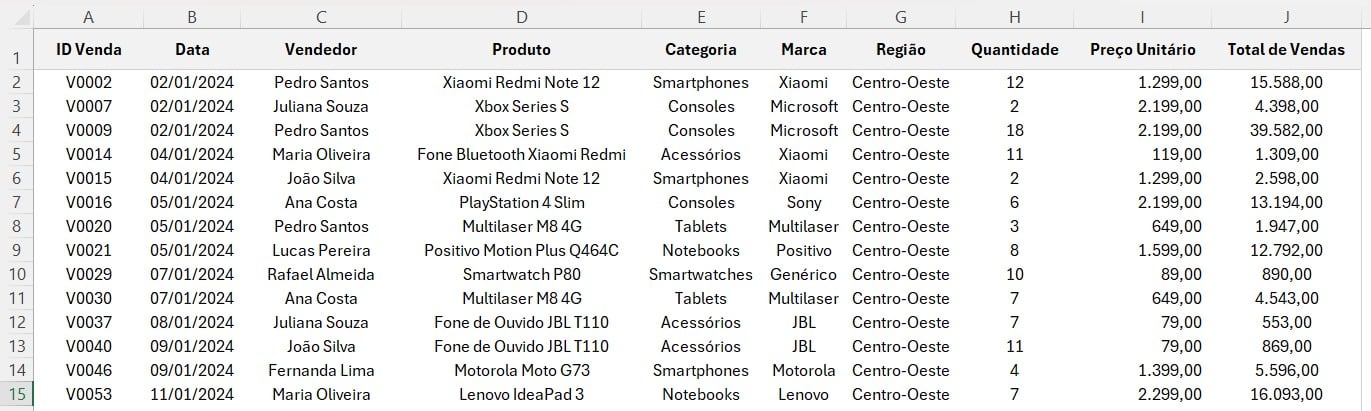
No entanto, importamos a base de dados para o Power BI e tratamos no Power Query:
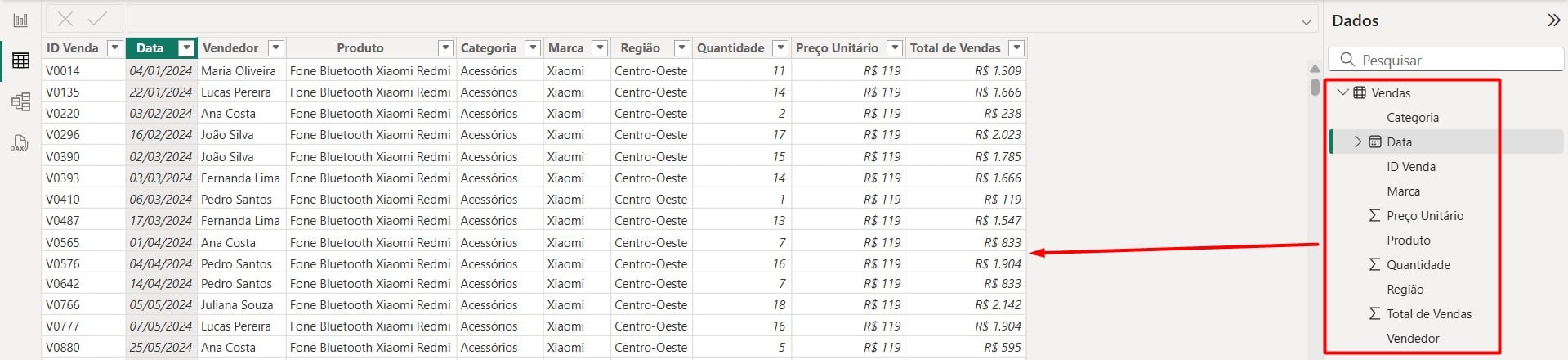
Sendo assim, vamos usar esta base de vendas para trabalhar com as DAX dentro do Power BI, trazendo exemplos práticos de aplicação.
Criando Tabela de Medidas no Power BI
Primeiramente, precisamos criar uma tabela apenas para colocar todas as medidas DAX que iremos criar.
Pois, irá facilitar na hora de achar as medidas e aplicá-las em visuais, ajuda a manter o modelo limpo e estruturado e fica mais simples para quem vai usar ou manter o relatório depois.
Então, em Modelagem, clique em Nova Tabela:

Por fim, nomeie ela como Medidas:

Com isso, teremos a tabela de medidas para colocarmos as DAX.
DAX SUM no Power BI
Como primeiro exemplo, vamos trabalhar com a DAX SUM, sendo ela a mais usada no Power BI, pois, é responsável por somar valores de uma coluna numérica.
Ou seja, calcula totais, como valor de vendas ou quantidade de produtos vendidos.
Então, vá até a nossa tabela de Medidas, clique com o botão direito sobre ela e selecione a opção de Nova Medida.
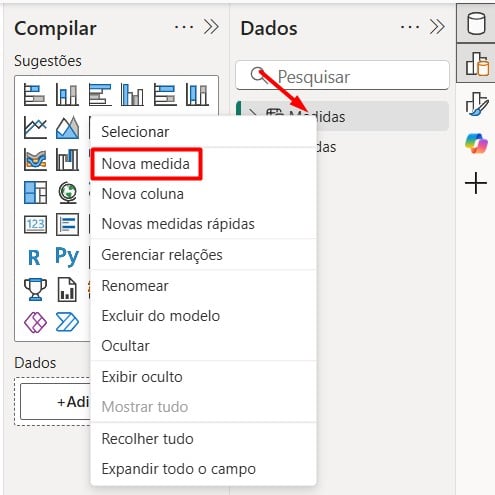
Logo acima, nomeie nossa medida, coloque a DAX SUM e localize a coluna de Total de Vendas:
Total Vendas = SUM(‘Vendas'[Total de Vendas])

Assim, ao clicar em ENTER e arrastar a medida em um visual de cartão, temos a soma do total faturado no ano de 2024:
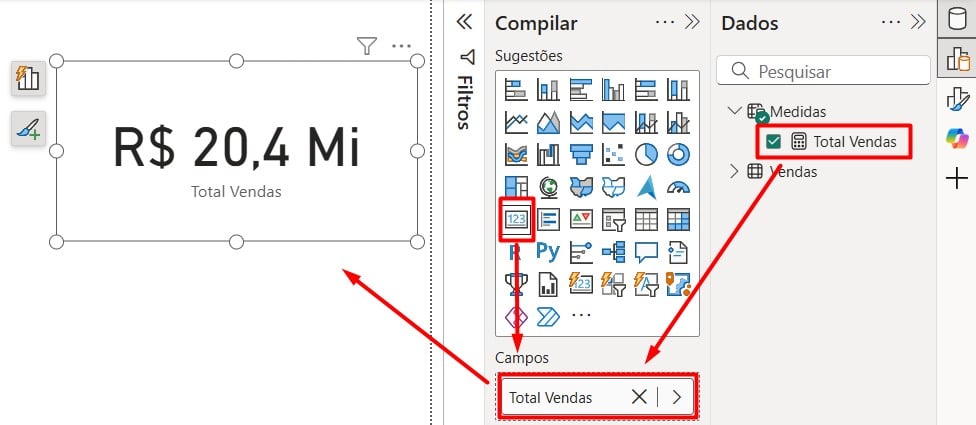
Lembrando que, você pode fazer o mesmo procedimento para obter o total de produtos vendidos com a coluna de Quantidade:
Total Quantidade = SUM(‘Vendas'[Quantidade])

DAX DIVIDE no Power BI
Por exemplo, você precisa saber quanto, em média, cada unidade vendida gerou de receita.
Para isso, você pode usar a DAX DIVIDE, responsável por trazer divisões com segurança, pois, evita erro de divisão por zero.
Então, ao clicar em Nova Medida na tabela de Medidas, nomeie ela, aplique a função DIVIDE selecione as medidas de Total Vendas e Total Quantidade:
Ticket Médio = DIVIDE([Total Vendas], [Total Quantidade])

Assim, teremos o resultado desejado:
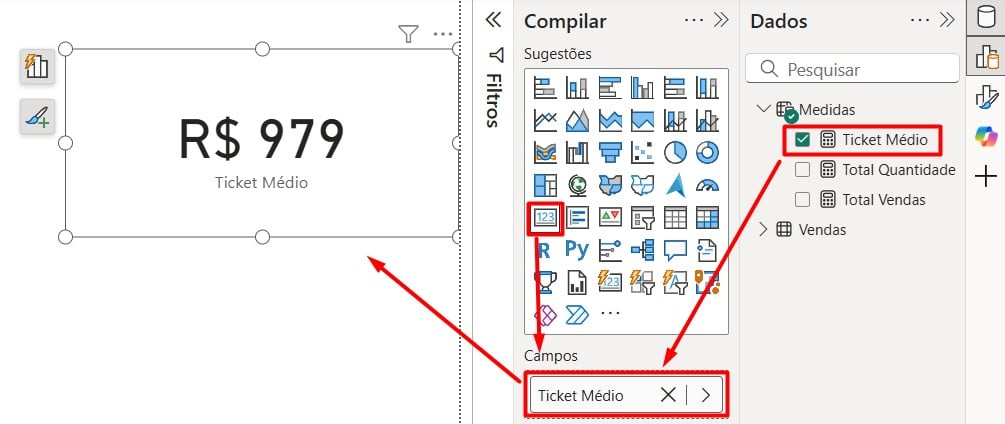
DAX MAX no Power BI
No Power BI temos a DAX MAX, responsável por trazer o maior valor de uma coluna.
Ou seja, ela consegue identificar a maior venda, maior quantidade, maior preço, etc.
Por exemplo, gostaríamos de saber qual foi a maior venda realizada.
Sendo assim, após clicar em Nova Medida, nomeie ela, coloque a DAX MAX e selecione a coluna de Total de Vendas:
Maior Venda = MAX(‘Vendas'[Total de Vendas])

E então, teremos o maior valor de venda realizada no ano de 2024:
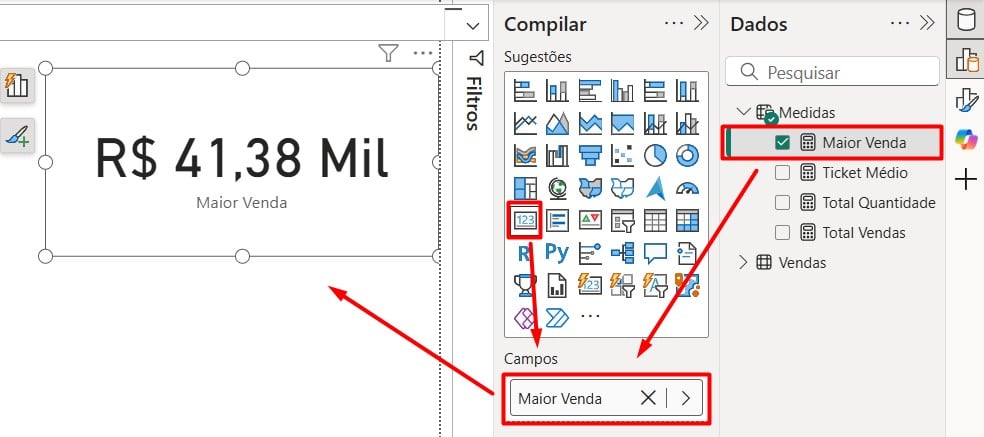
DAX IF no Power BI
Ainda explorando as DAX no Power BI, podemos usar a IF, responsável por criar classificações e regras com base em critérios.
Por exemplo, classificar o faturamento dos meses de 2024 de acordo com os valores estabelecidos.
Então, após clicar em Nova Medida, nomeie ela como Classificação, aplique a DAX IF, selecione a medida de Total Vendas e informe que se o valor for maior que 1.900.000 será considerado Alta.
Depois, aplique a IF novamente e informe que se a medida de Total Vendas tiver um valor maior do que 1.700.000 será considerado Média, senão, Baixa:

Classificação = IF(‘Medidas'[Total Vendas] > 1900000, “Alta”, IF(‘Medidas'[Total Vendas] > 1700000, “Média”, “Baixa”))
Posteriormente, vá em visuais, clique em Tabela, arraste as medidas de Classificação e Total Vendas para Colunas.
Depois, arraste a coluna de Datas, mas, retire todas as opções deixando apenas Mês:
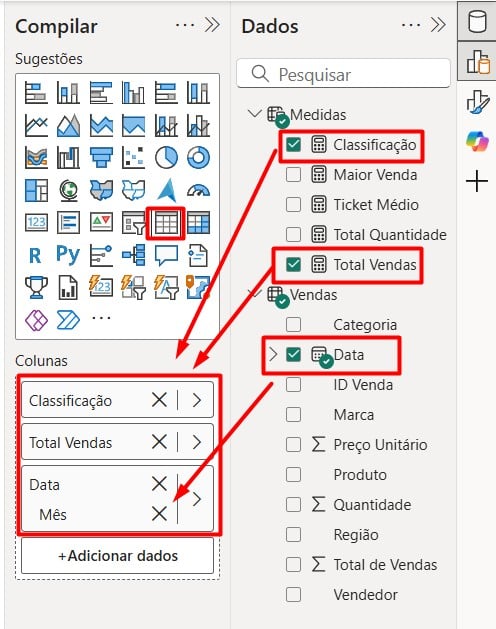
Assim, conseguimos visualizar o resultado da classificação das vendas dos meses:
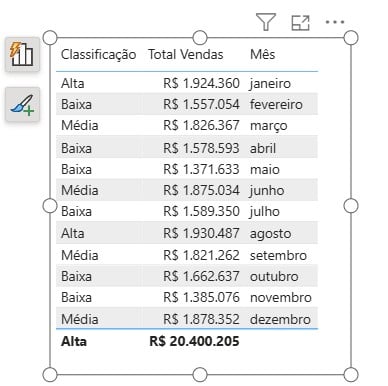
DAX AVERAGE no Power BI
Por fim, vamos utilizar a DAX AVERAGE, que calcula a média de uma coluna.
Por exemplo, muito útil para trazer a média de vendas por vendedor.
Então, após clicar em Nova Medida, nomeie ela como Média Vendas, aplique a DAX AVERAGE e selecione a coluna de Total de Vendas:
Média Vendas = AVERAGE(‘Vendas'[Total de Vendas])

Assim, após clicar em ENTER, vá em Visuais, clique em Tabela, arraste a Medida de Média Vendas para Colunas e a coluna de Vendedores:
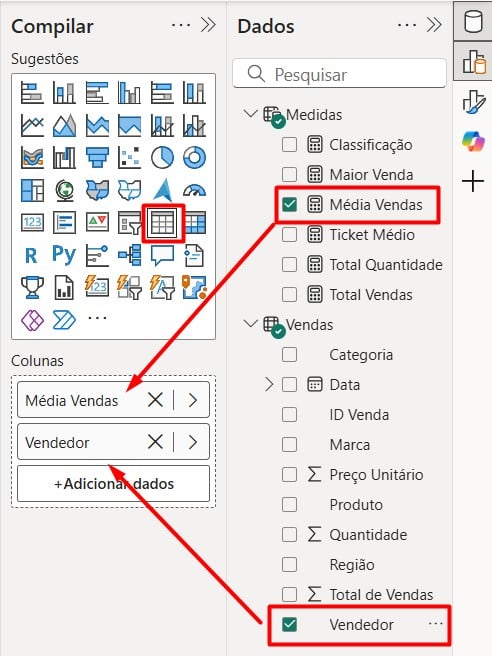
Com isso, teremos a média de vendas de cada funcionário:
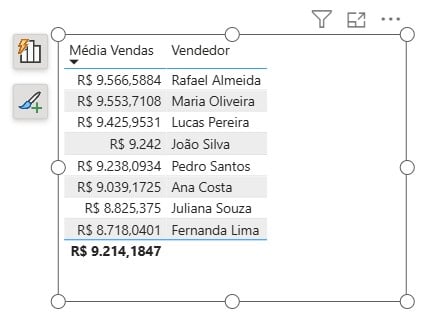
Portanto, com as dicas acima, você será capaz de colocar em prática no seu Power BI as DAX essenciais desta ferramenta, extraindo todos os dados desejados.
Gostou desse artigo? Não se esqueça de curtir, compartilhar e comentar o que achou! Até o próximo artigo












